在PR中做简单图形的镂空填充效果
来源:网络收集 点击: 时间:2024-05-17【导读】:
之前我们跟大家说过如何在PR中利用混合模式做一个文字的镂空效果,这次我们换成一个简单的图形素材,如果要在PR中将一个纯色背景的简单图形设置一个镂空填充的效果,又该如何去制作了,这里就不能通过混合模式了,就得以别的办法,下面就将这个方法告诉大家。工具/原料morePremiere方法/步骤1/6分步阅读 2/6
2/6
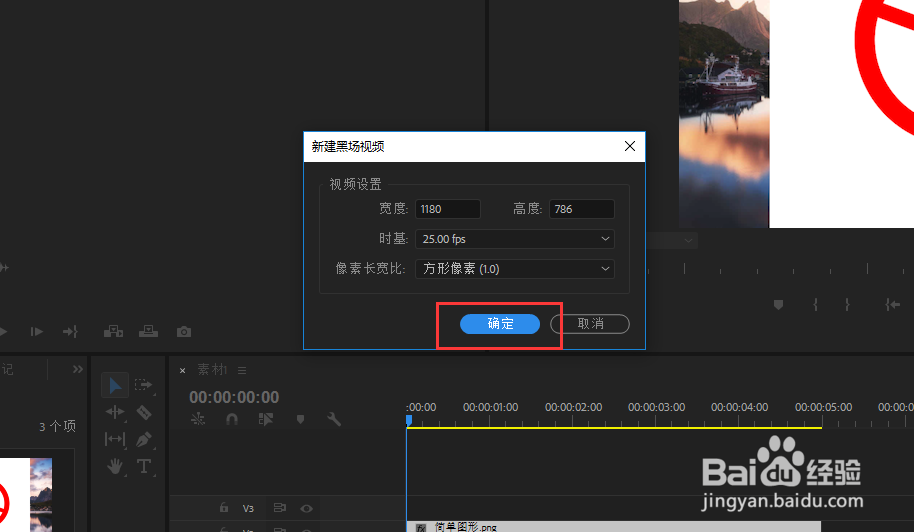 3/6
3/6 4/6
4/6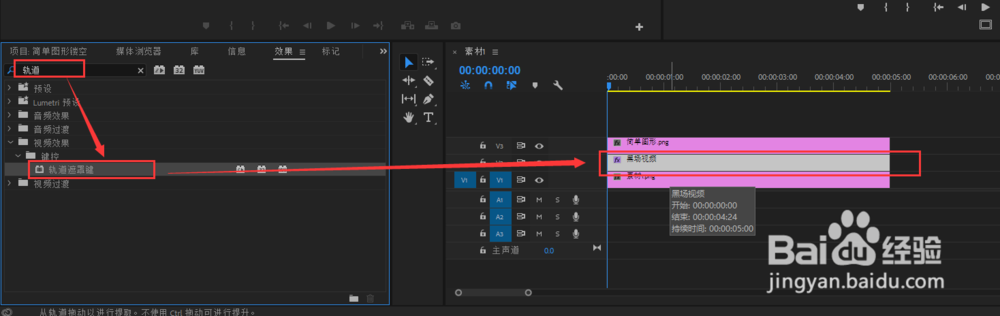 5/6
5/6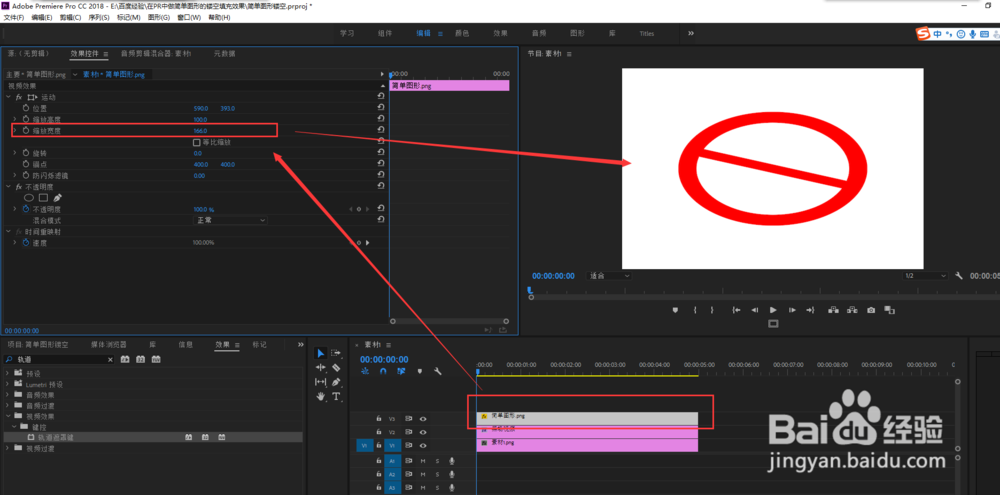 6/6
6/6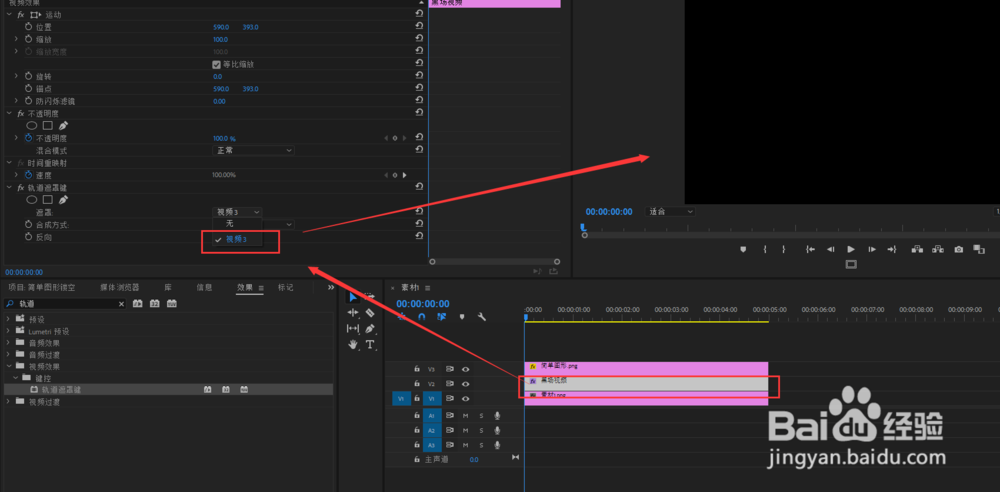
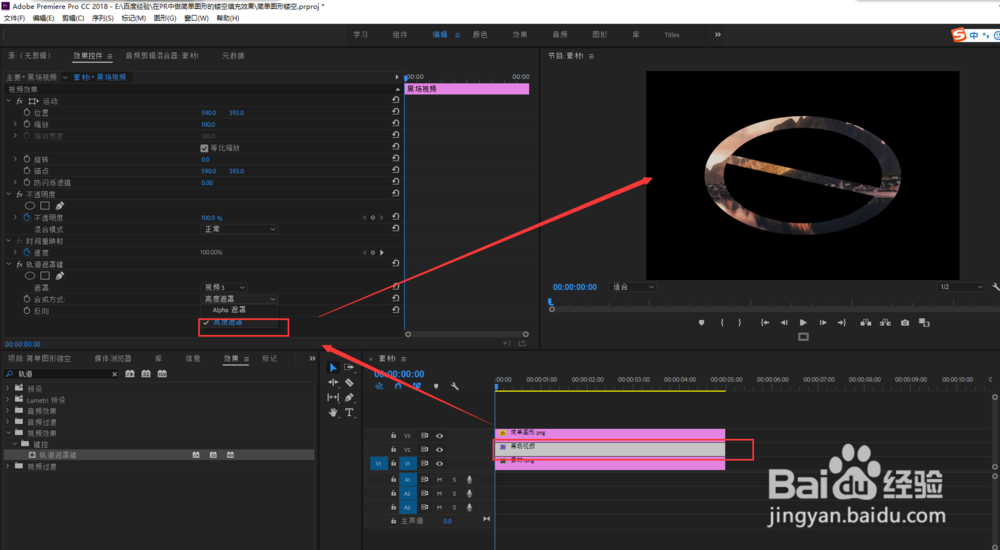 注意事项
注意事项
新建一个PR剪辑项目,在这个剪辑项目中将素材文件全部导入到PR中,并将相应的背景素材与简单图形素材拖入对应的时间轴视频轨道上。
 2/6
2/6在PR的项目管理窗口的空白处右键鼠标,执行新建命令中的黑场视频,然后在新建黑场视频窗口中保持属性默认点击确定即可。

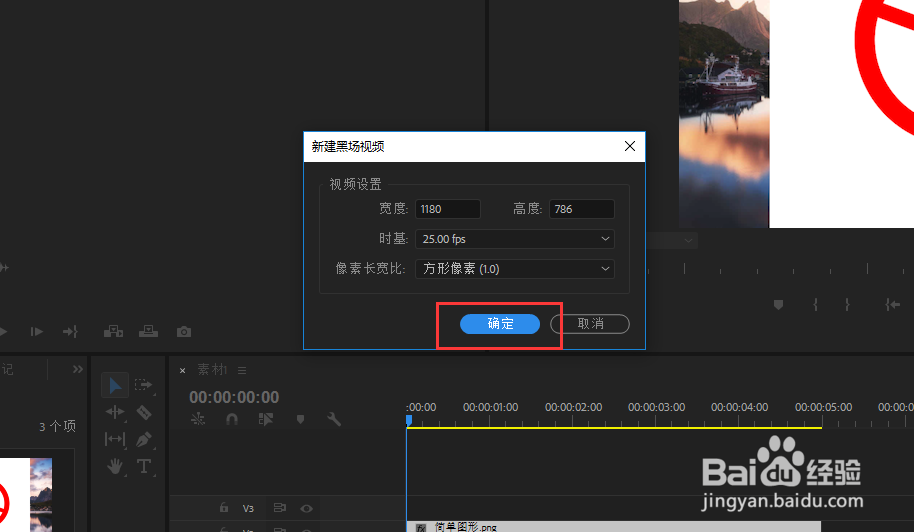 3/6
3/6将视频轨道2的简单图形素材移到视频轨道3上,然后在将新建的黑场视频拖入到视频轨道2上,将黑场视频置于两个素材之间。
 4/6
4/6选中黑场视频,打开效果窗口,在效果的搜索框中搜索关键字“轨道”,在出现的结果中选择轨道遮罩键,然后将轨道遮罩将效果施加到视频轨道2的黑场视频上。
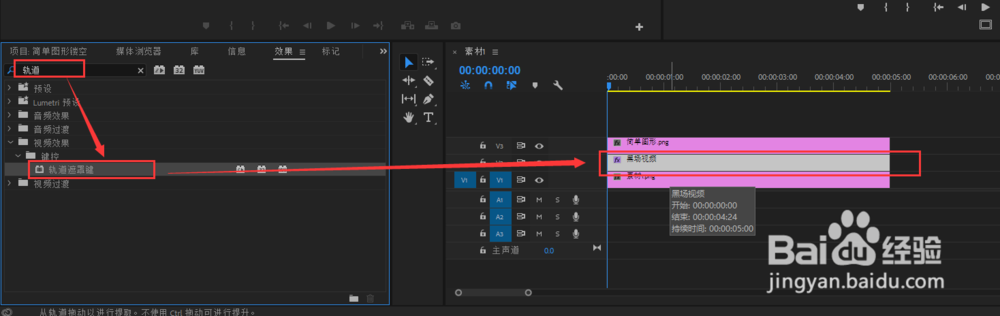 5/6
5/6选中视频轨道3上的简单图形,打开效果控件窗口,在效果控件中将等比缩放设置的勾选去掉,然后调整简单图形的缩放宽度,使得图片素材充满画布。
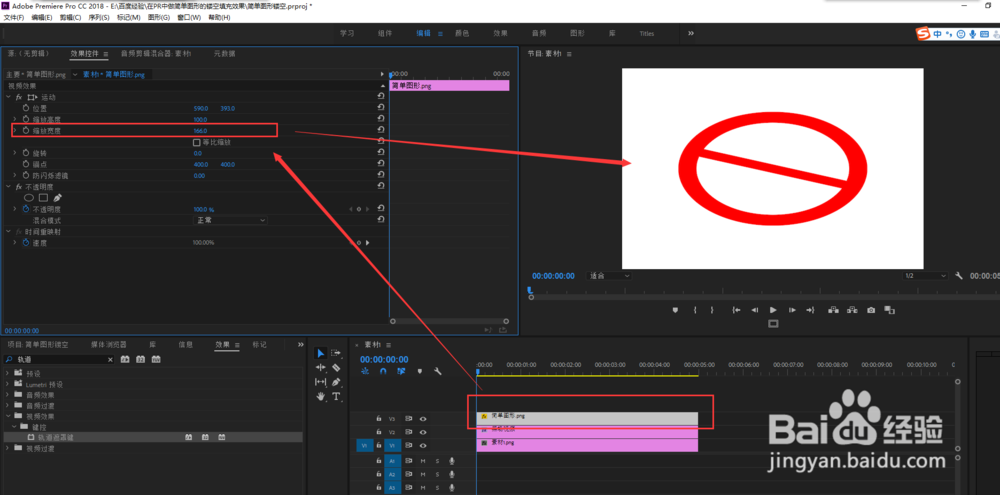 6/6
6/6选中黑场视频,打开效果控件,在效果控件中会看到之前添加的轨道遮罩键效果,选择遮罩为“视频3”,合成方式为亮度遮罩。这样一个镂空填充的效果就出现了。
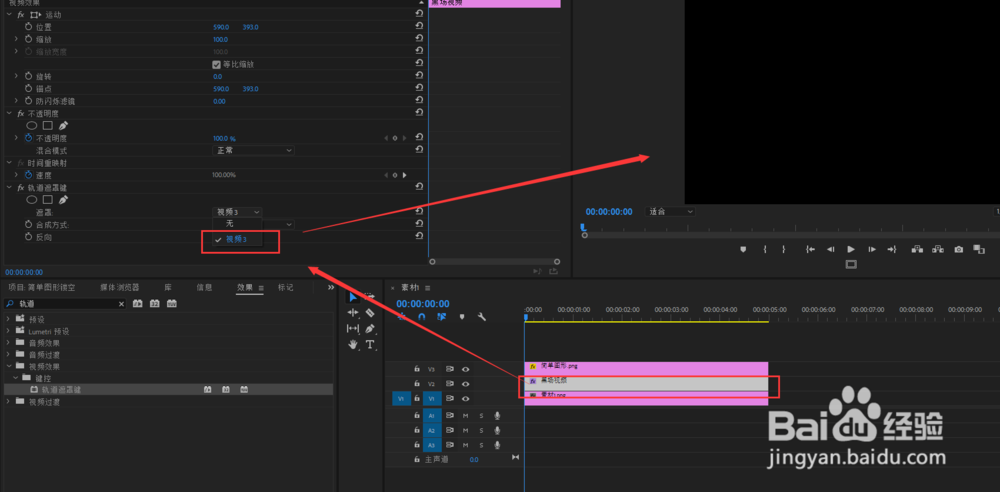
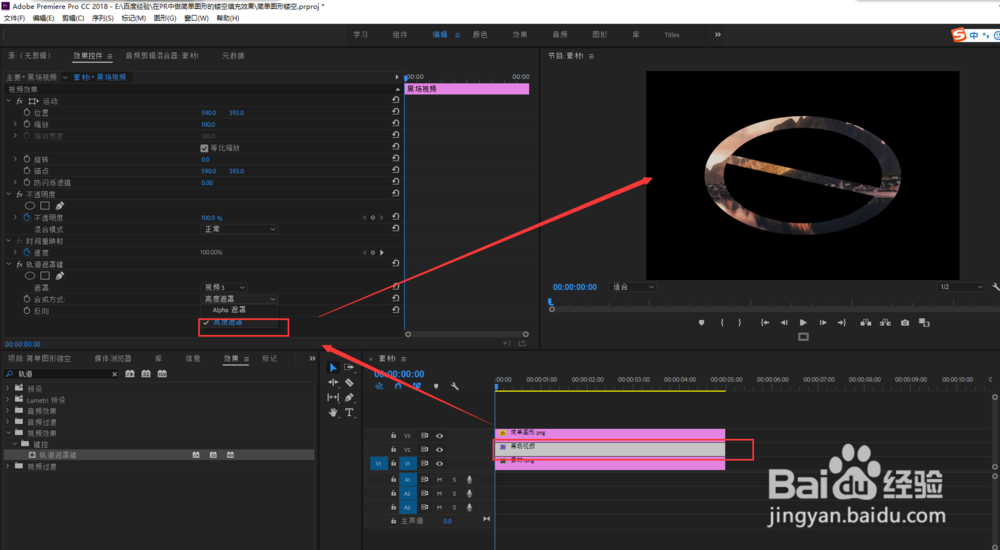 注意事项
注意事项明白PR中轨道遮罩键的原理与使用方法
希望对你有帮助
PR教程镂空填充效果轨道遮罩键PR案例PREMIERE版权声明:
1、本文系转载,版权归原作者所有,旨在传递信息,不代表看本站的观点和立场。
2、本站仅提供信息发布平台,不承担相关法律责任。
3、若侵犯您的版权或隐私,请联系本站管理员删除。
4、文章链接:http://www.1haoku.cn/art_787499.html
上一篇:WPS怎么取消窗口合并?
下一篇:芒果果冻的做法
 订阅
订阅